
Harry James
0
2909
822
 Humorista, Andy Rooney, jednou vtipkoval “počítače usnadňují dělat spoustu věcí, ale většinu věcí, které usnadňují, nemusí dělat.”
Humorista, Andy Rooney, jednou vtipkoval “počítače usnadňují dělat spoustu věcí, ale většinu věcí, které usnadňují, nemusí dělat.”
Možná byl brzy zastáncem jednoduchosti. Svět od tohoto pozorování přeskočil dopředu, stejně jako počítačová technologie. Pokud pitváme razzmatazz technologie, život byl v některých ohledech jednodušší. Spouštění nových aplikací a softwarových sad nadále tlačí na agendu produktivity. Kde by Windows tipy a triky, nebo říkají, doplňky Firefox být bez této ústřední myšlenky?
A nadále hledáme produktivní způsoby, jak dělat stejné staré věci. Dokonce i jednoduchá věc, jako je otevření souboru nebo jeho uložení na výchozí umístění, může být vyladěna, aby se oholila několik sekund sem a tam.
Windows tipy a triky oplývají. Musíme si jen vybrat a přizpůsobit to, co chceme pro sebe. Výchozí chování uživatele počítače (kromě prvního zapnutí počítače) se hodně zaměřuje na otevírání a ukládání souborů. Společné dialogové okno je místo, kde se odehrává většina akcí. Otevřené pole Common Dialog se vynoří, když musíme otevřít soubor nebo jej uložit z jakékoli aplikace. Pět možností na levém panelu - Moje poslední dokumenty, Desktop, Moje dokumenty, Tento počítač a Místa v síti přijít jako výchozí.
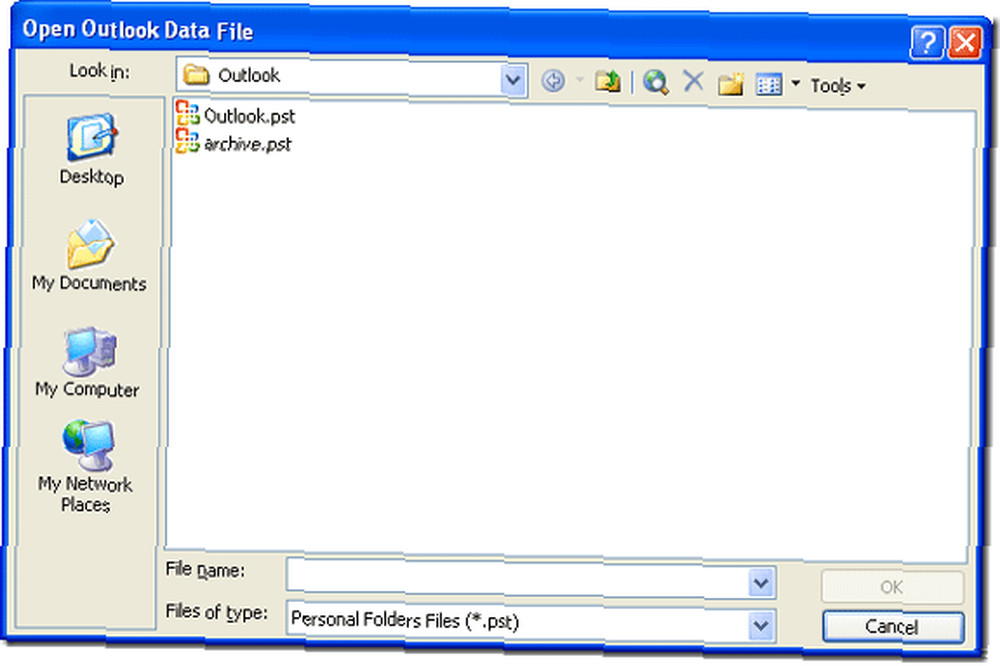
Pět normálně by mělo sloužit jako kliknutí na rychlý přístup k nejběžnějším oblastem počítače. Každý uživatel má však individuální představu o svých běžně používaných složkách a umístěních.
S jednoduchým vyladěním je možné změnit výchozí umístění na liště Společná místa na více přizpůsobenou sadu. Několik příspěvků zpět Karl mluvil o nástroji Adresář míst Pomocí nástroje Adresář míst upravte umístění v otevřeném dialogovém okně souborů [Windows] Pomocí nástroje Adresář míst upravte umístění v otevřeném dialogovém okně souborů [Windows] od Simpli Software. Zde jsou další čtyři pro přizpůsobení.
Prolomení registru
Dobře, to zní strašidelně. Začátečníci by se neměli ponořit do registru bez vědomí toho, co dělají. A jako u všech inženýrství souvisejících s registrem, zálohujte svůj registr před vyladěním.
Na otevřeno editor registru: Běh - Typ regedit - klikněte OK.
Zálohování celého registru: v editoru registru - Klikněte na Soubor - Exportovat soubor registru. Uložit na požadované místo.
To bylo provedeno, přejděte na následující položku ““HKEY_CURRENT_USER \ Software \ Microsoft \ Windows \ CurrentVersion \ Policies \. Zde musíme v tomto místě vytvořit podklíč podklíče, protože ve výchozím nastavení není přítomen. Podklíče lze vytvořit kliknutím pravým tlačítkem na prázdné místo.
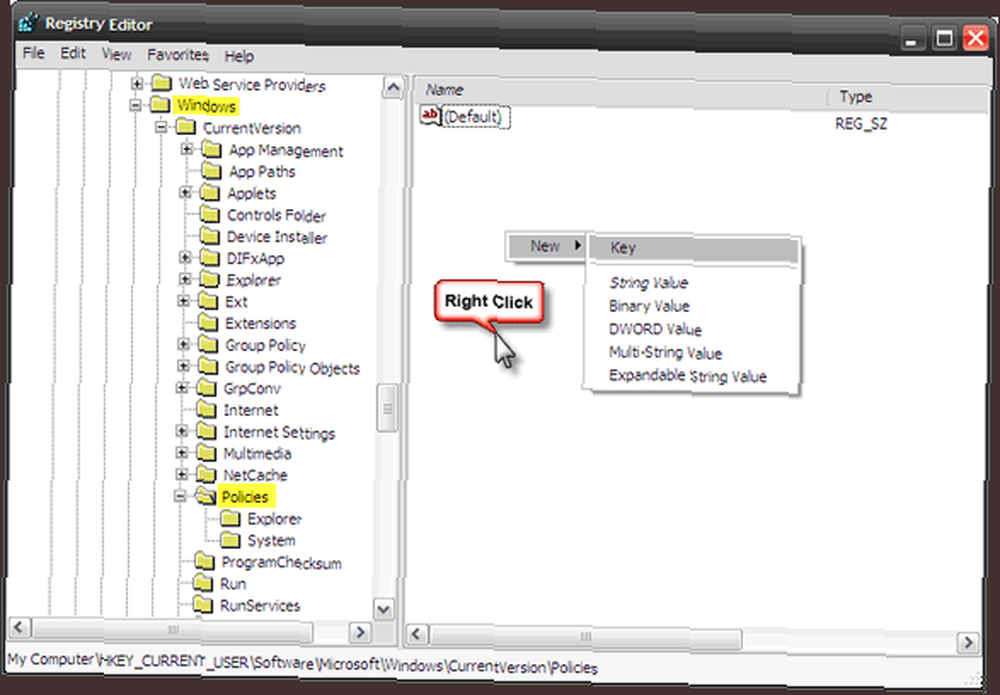
S vybranými zásadami klepněte pravým tlačítkem na prázdné místo a vyberte Nový - klíč. Vepište comdlg32. Poté vyberte comdlg32 a podobně vytvořit klíč Adresář míst.
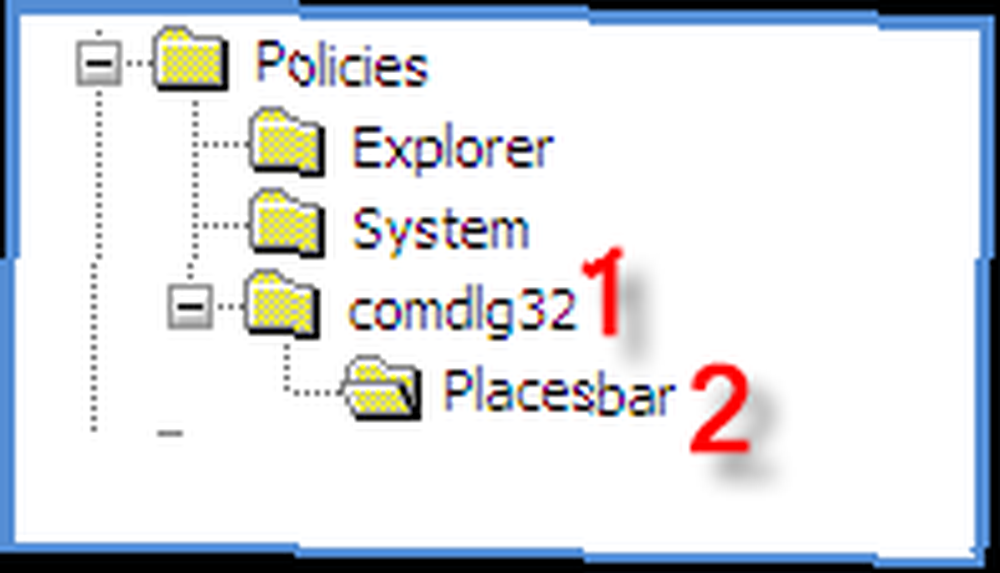
Celý klíč vypadá takto - HKEY_CURRENT_USER \ Software \ Microsoft \ Windows \ CurrentVersion \ Policies \ comdlg32 \ Placesbar
Pět klíčových hodnot bude ukazovat na pět vlastních složek, které můžeme vytvořit pro běžné dialogové okno. Je-li vybrán panel míst, klepněte pravým tlačítkem na prázdné pole a vytvořte pět hodnot řetězce (Place0, Place1 "¦Place4). Klikněte pravým tlačítkem myši na každou z nich a zadejte úplnou cestu ke zvolené složce. Jak ukazuje následující obrázek”¦
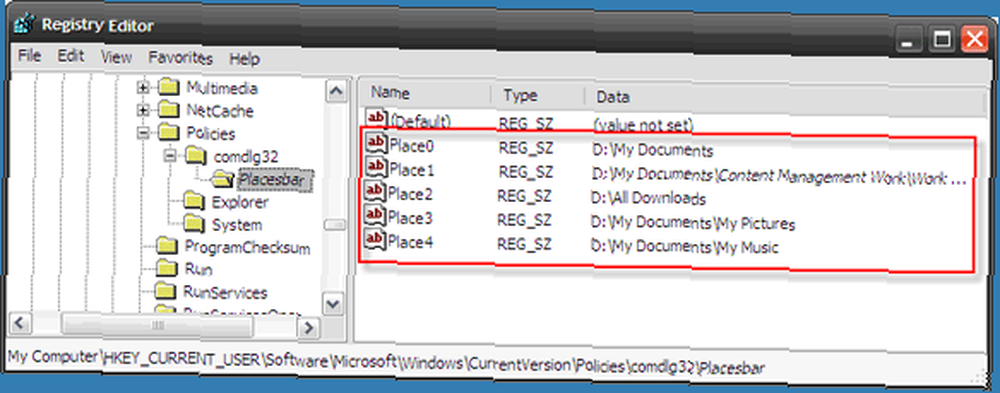
Toto je hotový vzhled”¦
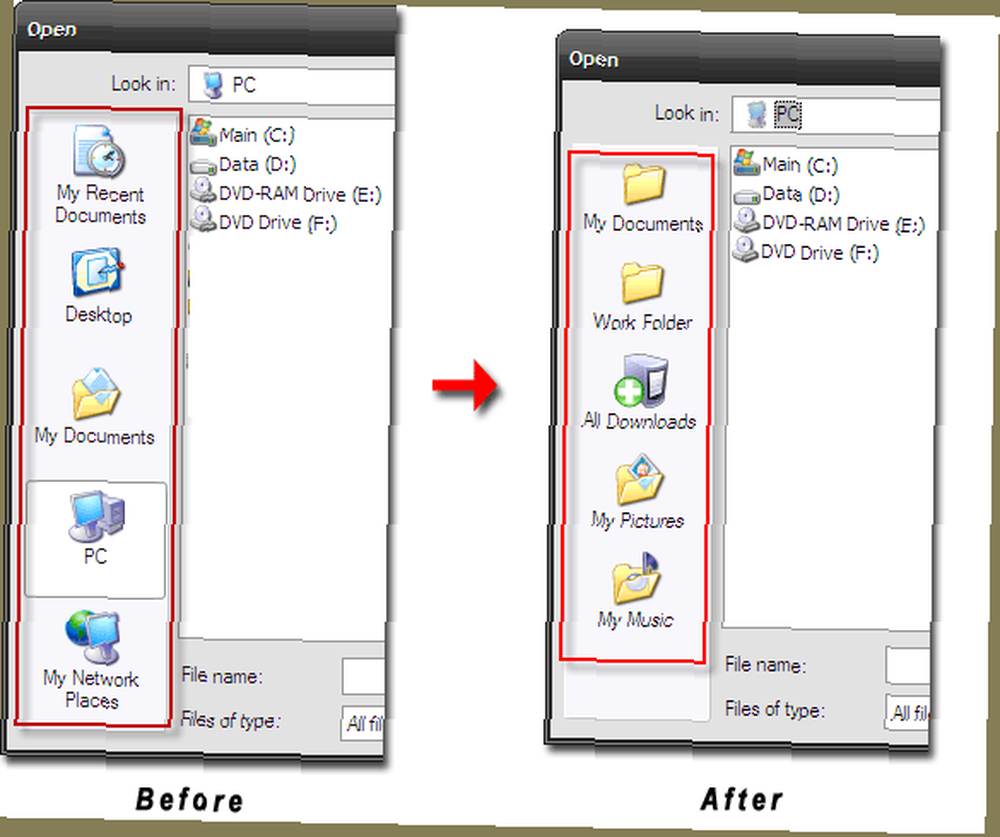
Několik klíčových bodů, které je třeba zvážit -
- Můžete vytvořit maximálně pět hodnot; systém bude ignorován.
- Změna ve společném dialogu se projeví v celém systému s výjimkou MS Office.
- Pokud se chcete vrátit ke starému vzhledu, jednoduše klikněte pravým tlačítkem a smažte panel míst.
Použití editoru zásad skupiny
GPE lze použít jako uživatelské rozhraní k provedení několika pohodlných změn výchozího nastavení systému Windows. Tato nastavení se nazývají politiky a pomocí GPE je můžeme vylepšit podle našeho pohodlí (vzpomínáte na příspěvky o blokování automatických aktualizací Google, kde jsme použili GPE?)
GPE je “˜skrytý administrativní nástroj. Takže k němu přistupujeme z Run - gpedit.msc.
Proklikejte do následujícího společného otevřeného dialogového okna - Konfigurace uživatele - Šablony pro správu - Součásti systému Windows - Průzkumník Windows - Běžné dialogové okno Otevřít soubor.
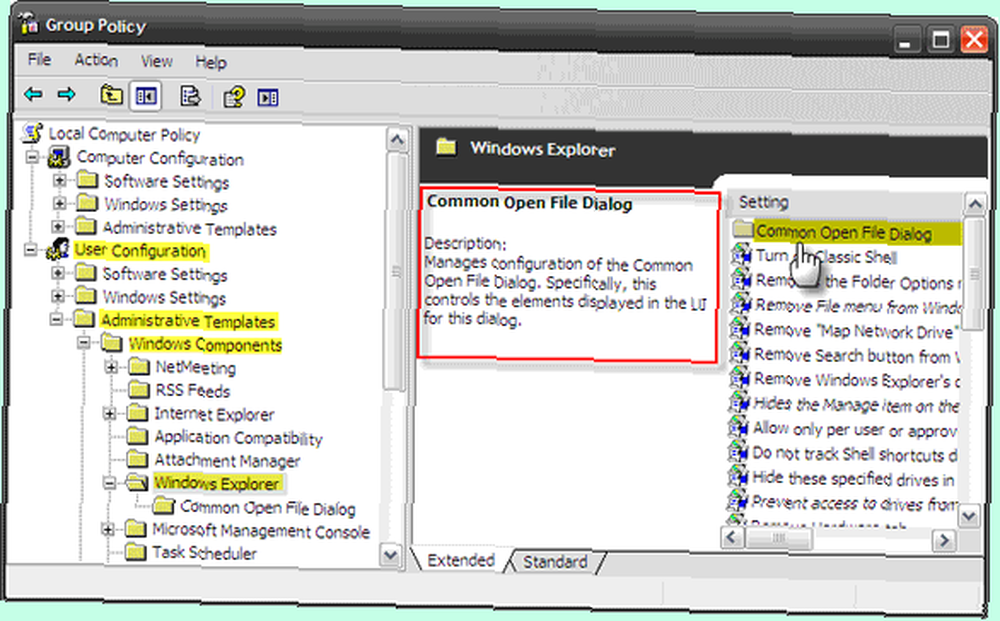
Poklepejte na ikonu Společný dialog otevřeného souboru ikona složky pro přístup k nastavením zadaným pro běžný otevřený dialog.
Přístup k internetu Vlastnosti karta pro Položky zobrazené na liště Místa kliknutím pravým tlačítkem myši nebo kliknutím na ikonu Vlastnosti odkaz uvedený v popisu.
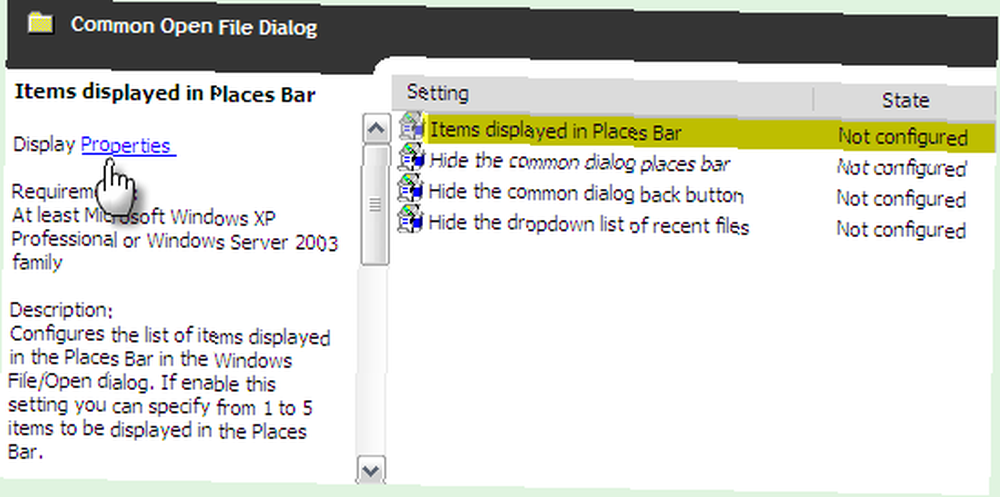
Pole vlastností má dvě karty - Nastavení a Vysvětlit. Povolte nastavení a zadejte úplné cesty k vybraným složkám (také vysvětleno na kartě Vysvětlit).
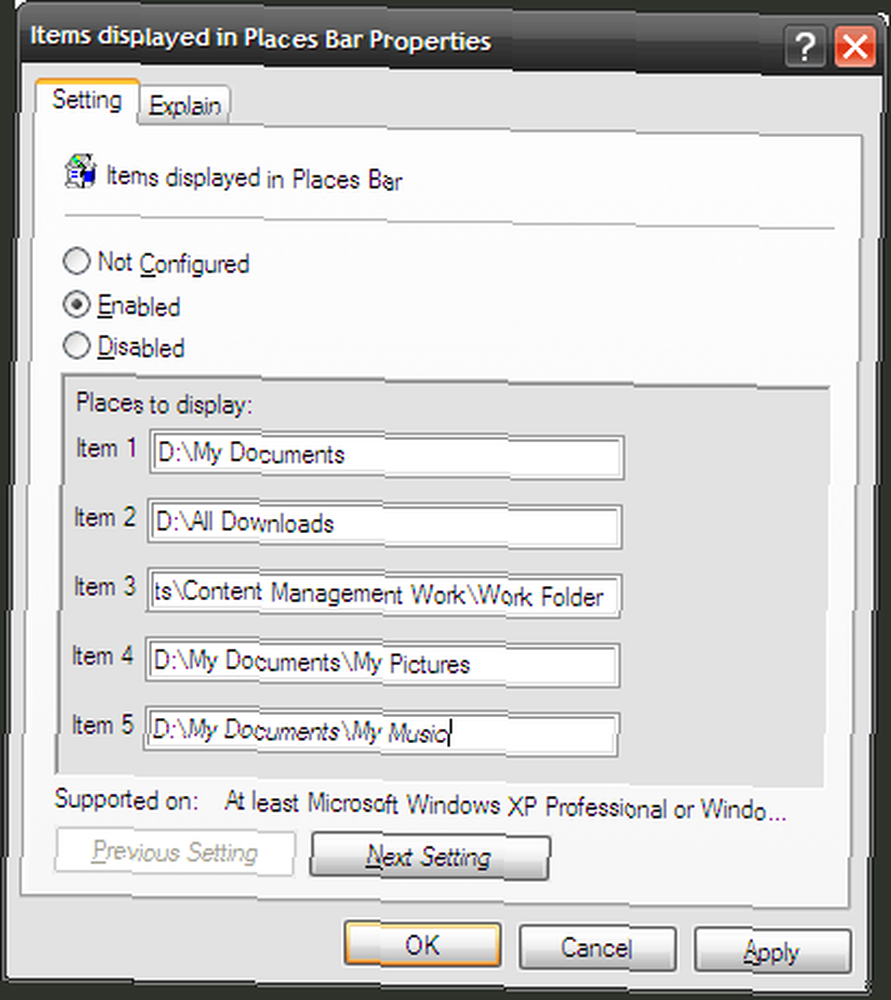
Klikněte na Aplikovat a OK mít svůj vlastní panel společných dialogových míst.
Poznámka: Editor zásad skupiny není standardní funkcí systému Windows XP Home Edition. Řešení jsou však k dispozici na síti.
Vyladění pomocí nástrojů třetích stran
TweakUI je pravděpodobně nejznámější z nástrojů pro úpravy systému Windows. Přestože Microsoft “˜oficiálně “nepodporuje, je považován za Microsoft PowerToy. TweakUI (ver2.10) může váš pes použít k výrobě věcí, které jsme potili v předchozích dvou sekcích.
Přejděte na nastavení společného dialogu a pomocí rozevíracího seznamu vpravo vyberte některá z předdefinovaných umístění nebo jen zadejte svůj vlastní. Můžete se také vrátit k výchozímu vzhledu nebo úplně skrýt panel míst.
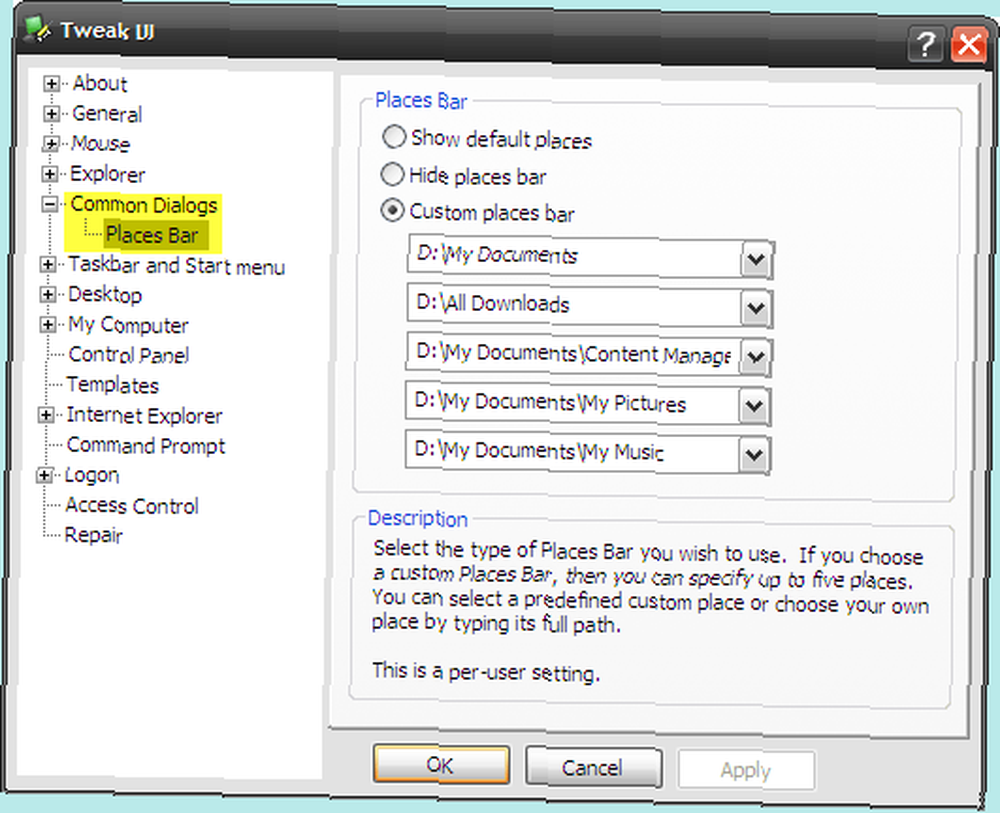
Editor místního baru je úhledný open source nástroj, který je přímo na tlačítku pro přizpůsobení tlačítek Common Dialog Box. Editor PlacesBar vám umožňuje nastavit pět vlastních složek podle vašeho výběru. K dispozici je také druhá karta pro změnu výchozích hodnot pro sadu Microsoft Office. Pokud vyrazíte nahoru, je zde tlačítko Výchozí pro resetování všeho zpět.
Jediným dráždivým je, že tento program, i když je zdarma, je darovací software. Jednou nebo dvakrát se objeví okno Paypal, které od vás žádá otevřenost. Editor PlacesBar jde s Windows 2000 / XP / ME / Vista.
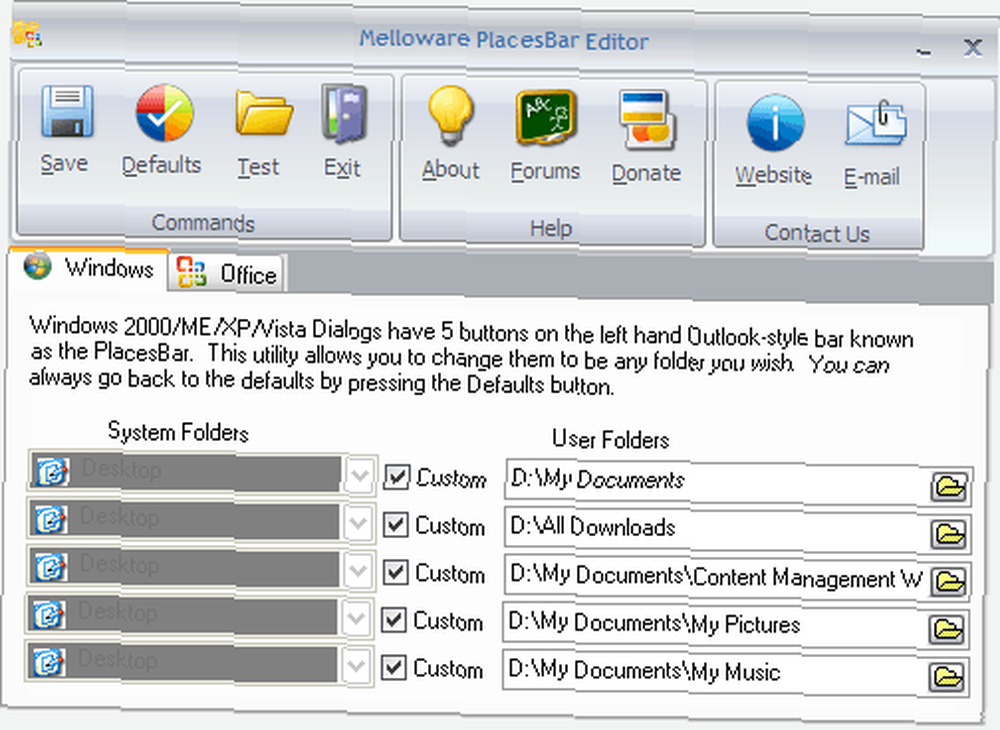
Vše hotovo!
Kvůli jednoduchosti máte nyní pro práci příliš mnoho nástrojů. To je trochu nepořádek, že? Ale je na nás, abychom si vybrali. Pokud nemáte rádi instalaci programů, pak je tu hacker registru a GPE. Pokud tak učiníte, jsou zde tři aplikace, které jsme pokryli přes tyto dva příspěvky. Který z nich je vaše nástroj výběru?
Image Credit: fatbwoy











